Как поставить статус ВКонтакте?
ВКонтакте — это популярная социальная сеть, которая предоставляет возможность общаться с друзьями, делиться фотографиями и видео, а также ставить статусы, которые отражают ваше настроение или мысли. Статус — это короткое сообщение, которое отображается на вашей странице и помогает вашим друзьям узнать, что происходит в вашей жизни. В этой статье мы расскажем о том, как поставить статус в ВКонтакте, и дадим подробную инструкцию по работе.
Как поставить статус в ВКонтакте:
- Войдите в свой аккаунт ВКонтакте. Для этого перейдите на сайт vk.com и введите свой логин и пароль.
- Перейдите на свою страницу. Для этого нажмите на свое имя и фамилию в левом верхнем углу экрана.
- Нажмите на поле «Что нового?» в верхней части экрана. Здесь вы можете ввести текст вашего статуса.
- Введите текст вашего статуса. Вы можете написать что-то короткое и лаконичное, или более подробное сообщение.
- Вы можете добавить эмодзи, фотографии или видео к вашему статусу. Для этого нажмите на соответствующие иконки под полем ввода текста.
- После того, как вы ввели текст и добавили необходимые элементы, нажмите кнопку «Опубликовать». Ваш статус будет опубликован на вашей странице и будет виден вашим друзьям.
Как поставить статус в ВК
Ниже приведены инструкции, которые помогут вам установить надпись вверху своей странички. Также Вы найдете инструмент, который поможет Вам сгенерировать смайлики и сделать ваш профиль более интересным для друзей.
На компьютере
Для того, чтобы поставить подпись на компьютере, выполните следующие действия.
В профиле
- Авторизуйтесь ВКонтакте (сайт: https://vk.com/). Для этого перейдите на главную страницу сервиса и введите свой логин и пароль.
- В левом сайдбаре найдите и кликните на пункт .
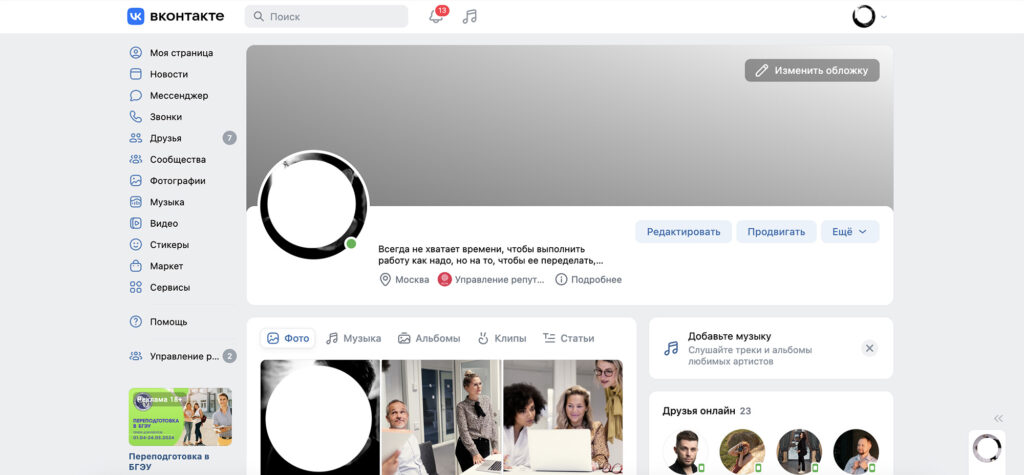
- Под своим именем и фамилией найдите одноименный пункт и нажмите на него.
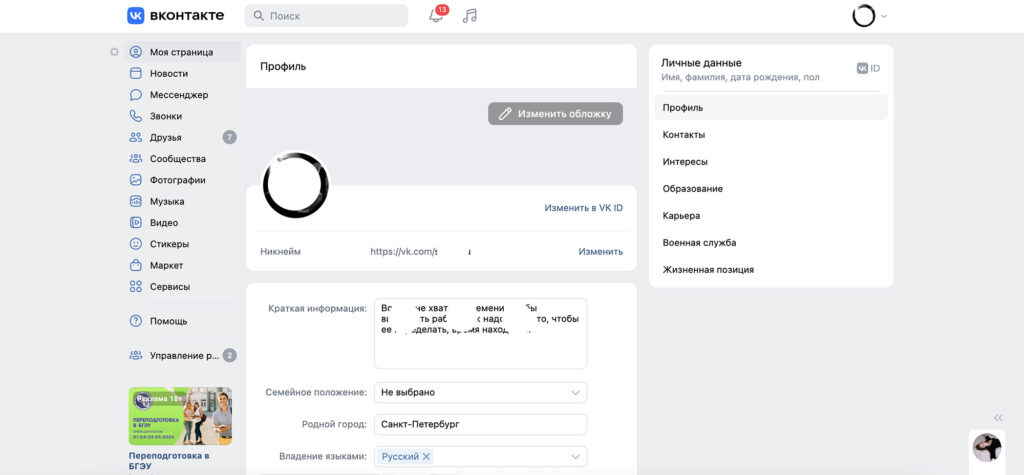
- Введите нужную вам информацию. Также Вы можете вставить смайлики, для этого кликните на соответствующий значок с правой стороны.
- Нажмите на кнопку , для того чтобы изменения сохранились и появились и отобразились на вашей странице.
Примечание 1: В строке может транслироваться прослушиваемая вами музыка, для этого включите чекбокс. Треки будут транслироваться, как на вашей странице, так и в разделе «Аудиозаписи».
Примечание 2: Для вставки поддерживаются не только эмодзи, которые встроены в Контакт. Вы можете использовать любой символ из таблицы Unicode. Для этого воспользуйтесь инструментом, представленным ниже.